Indenfor softwareudvikling er en grundig forståelse af programmeringsmetoder uundgåelig, især når det kommer til returværdier. I denne vejledning vil vi fokusere på brugen af debugging-værktøjet i C# for at se, hvordan vores metoder fungerer, og for at sikre, at vores kode leverer de ønskede returværdier. Vi ser på, hvordan breakpoints sættes for at følge programflowet trin for trin og identificere potentielle fejl.
Vigtigste indsigter
- Breakpoints giver dig mulighed for målrettet at stoppe programflowet.
- Hybridanalyser af variabelværdier kan tidligt identificere fejl.
- Debugging er et effektivt værktøj til fejlfinding og pålidelig analyse af metoder med returværdier.
Trin-for-trin-guide til anvendelse af debugging i C
For at introducere dig til debugging-processen, vil vi se på de definerede trin, du kan følge for effektivt at overvåge forløbet af dine C#-metoder.
Sætte breakpoint og starte programmet
Først skal du sætte et breakpoint i koden. Klik på venstre side af den linje, hvor du vil placere breakpunktet. Visual Studio viser dette ved en rød markering.
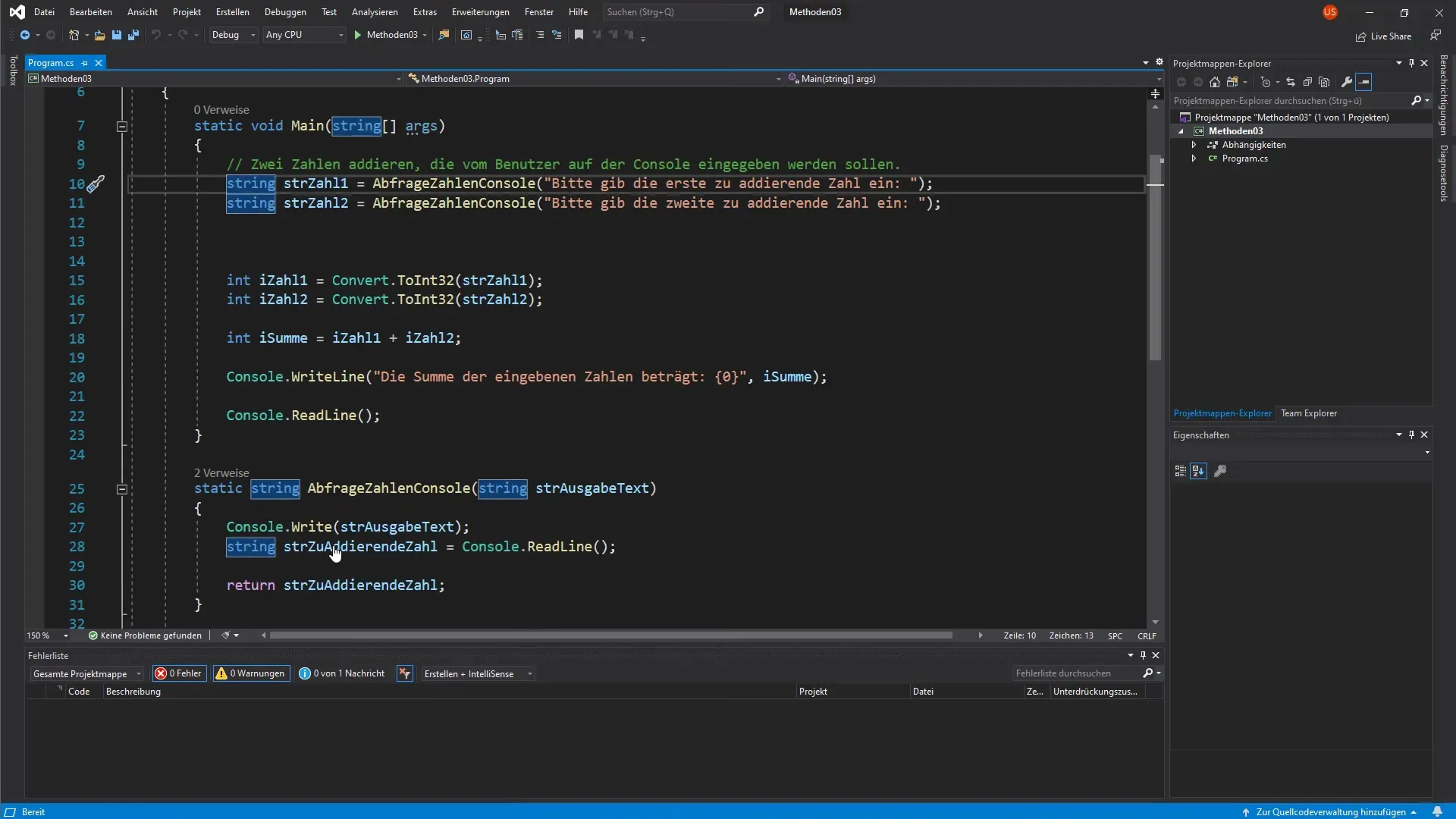
Start nu programmet. Compiler vil automatisk stoppe ved breakpunktet, så du kan følge udførelsen trin for trin.
Vinduer og visninger under debugging
Når breakpointet er nået, vil du se flere nye vinduer i Visual Studio. Især er der et debugging-vindue med et område for lokale variabler og en kaldeliste. Denne visning hjælper dig med at se, hvilke værdier der aktuelt er gemt i variablerne, og hvilken kode linje du befinder dig i.
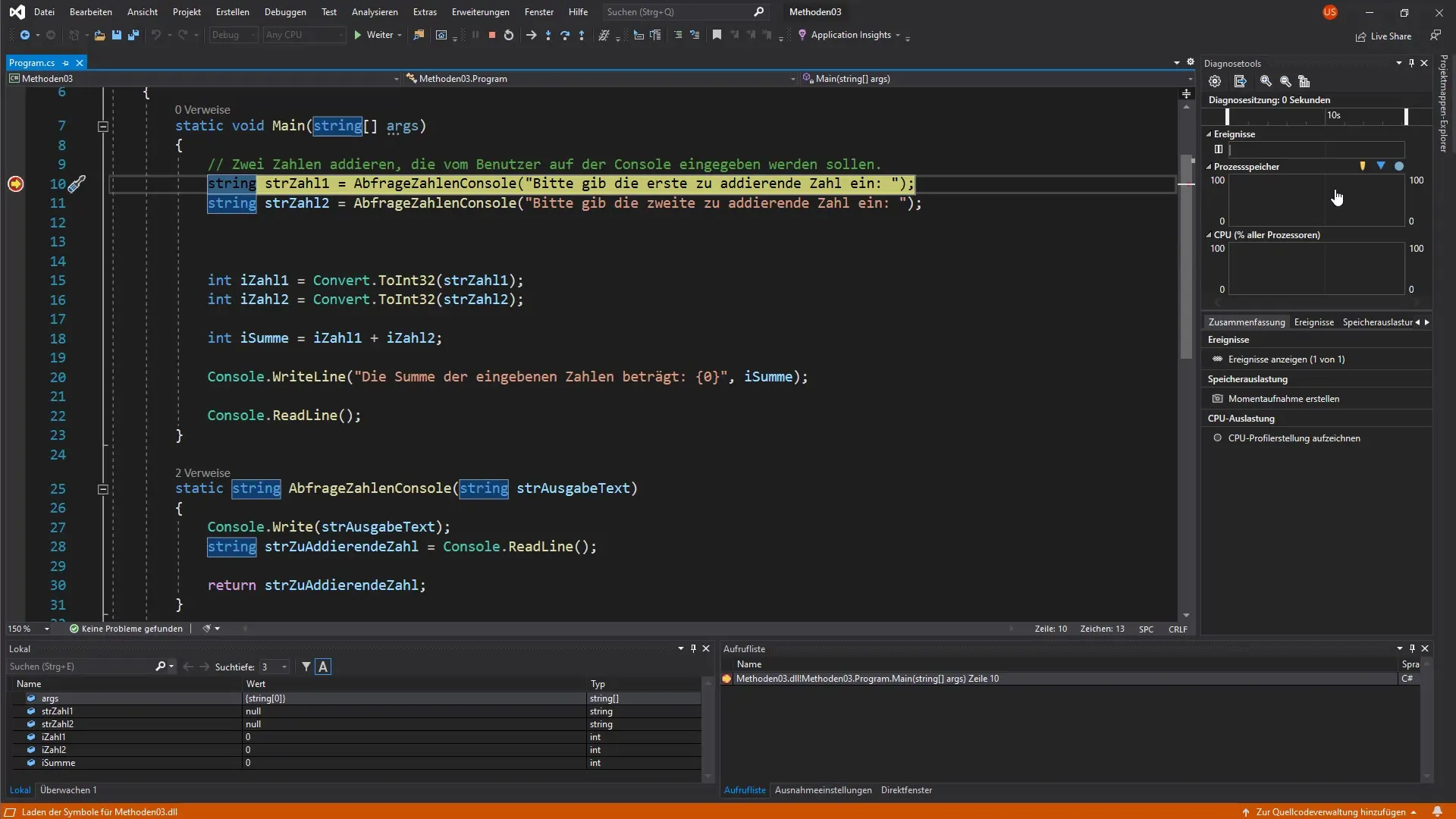
Interaktion med debuggeren og variabelanalyse
Når du fortsætter med debuggeren trin for trin, kan du se hver enkelt linje af koden. Dette sker typisk ved at trykke på F11. Ved hver udførelse opdateres værdien af variablerne i den lokale visningsområde.
Her kan du se, at før brugerindgangen har visse variabler, som "Tal 1" og "Tal 2", stadig værdi 0. Når du udfører det næste skridt, vil brugerens indtastninger blive vist i de relevante variabler.
Spørge og verificere værdier
Når du nu beder brugeren om at indtaste en værdi, ser du, at konsollen kommer i fokus. Efter indtastningen, for eksempel "20", vil denne værdi blive fremhævet i rød i den lokale visning. Det indikerer, at værdien for denne variabel er blevet ændret.
Ved at kontrollere variablerne ser du, at implementeringen af metoden med returværdier faktisk fungerer. Indtastningen samles og kan bruges til yderligere beregninger.
Håndtering af returværdier
Et andet skridt i debugging er at observere returværdier. Når du for eksempel udfører metoden til at spørge om tallene og trykker på F11, vil du opdage, at returværdien præcist overføres til den metode, der skal kaldes.
Allokeringen af denne værdi til en ny variabel kan ses i vinduet "Lokalt", hvor de aktive værdier efter den seneste udførelse er anført.
Debugging gennem gentagelse
Du vil opdage, at processen med at kontrollere værdier og sætte breakpoints hjælper dig med at forstå programforløbet bedre. Gentag disse trin for yderligere metoder eller sektioner af din kode ved at spørge om brugerens indtastninger og følge returværdierne.
Med hvert skridt bliver du mere sikker i brugen af debuggeren og kan hurtigere lokalisere og rette fejl.
Opsummering - Forståelse af C#-metoder med returværdi og debugging
Debugging i C# er et uundgåeligt værktøj til at identificere fejl i koden og analysere adfærden af metoder med returværdier. Ved at sætte breakpoints og gennemgå programmet trin for trin kan du identificere ubenyttede variabler, spore værdien af returværdier og sikre, at din kode-logik fungerer som tiltænkt.
Ofte stillede spørgsmål
Hvordan sætter jeg et breakpoint i Visual Studio?Klik i den venstre margin ved siden af linjen for at sætte et breakpoint.
Hvad betyder det, når en variabel vises i rødt i debuggeren?En rød visning indikerer, at værdien af denne variabel er ændret siden den sidste udførelse.
Hvordan kan jeg følge programudførelsen trin for trin?Du kan trykke på F11 for at udføre et skridt i koden.
Hvorfor er kaldelisten vigtig?Kaldelisten viser dig den aktuelle programflow og hvorfra programmet lige er kommet, hvilket er meget nyttigt under fejlfinding.
Hvad gør jeg, hvis jeg finder en fejl i koden?Du kan justere koden og køre debugging igen for at sikre, at fejlen er rettet.


